wps2019怎么制作双斜线表头
时间:2020-11-22 11:07:46
操作系统:win7 64位旗舰版
软件版本:WPS Office 2019 11.1.0
使用word编辑双斜线表头的时候非常的麻烦,其实这时可以使用WPS2019来编辑,操作相对简单许多,那么wps2019怎么制作双斜线表头?下面一起来看下wps2019双斜线表头制作教程吧。
首先电脑上打开wps2019,然后找到要编辑表头的单元格。
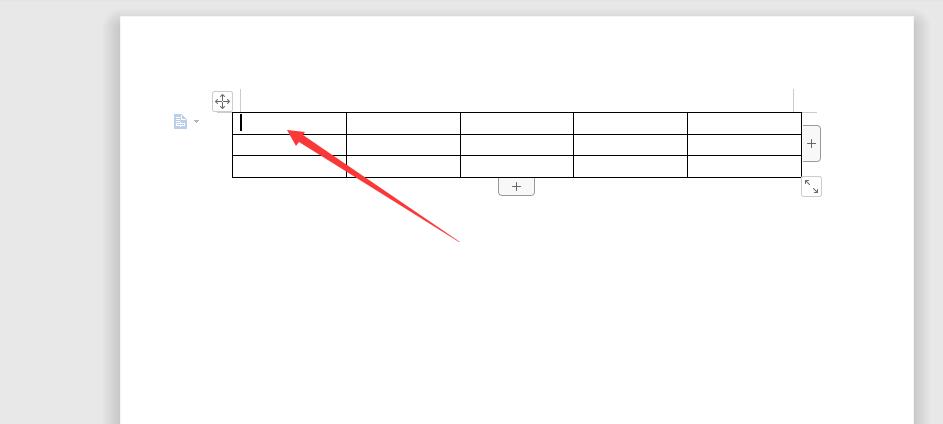
接着点击菜单栏的表格样式菜单项。
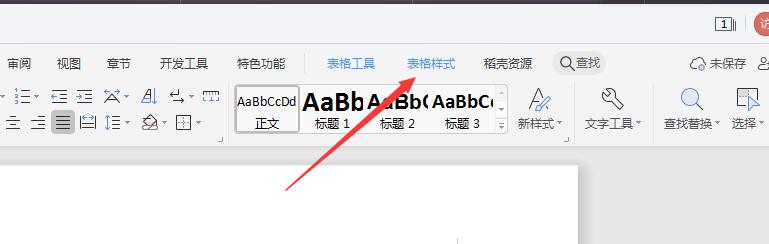
打开的表格样式工具栏,点击绘制斜线表头的按钮。

这时就会弹出一个斜线单元格类型窗口。
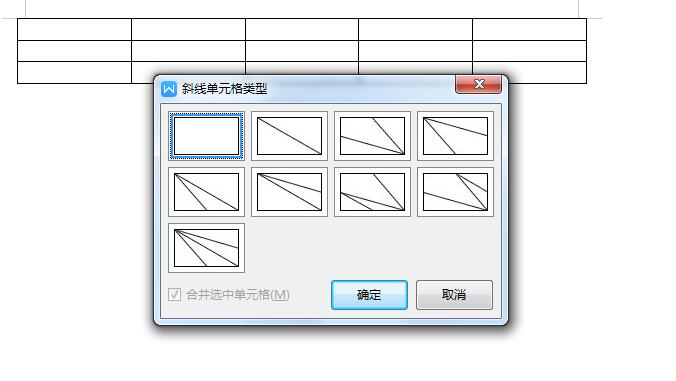
窗口当中选择满足需要的双斜线表头的图标,然后点击确定按钮。
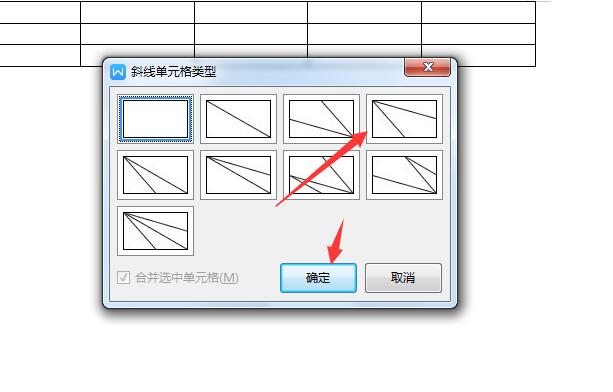
返回到WPS2019编辑区域能看到单元格已设置好双斜线表头了。
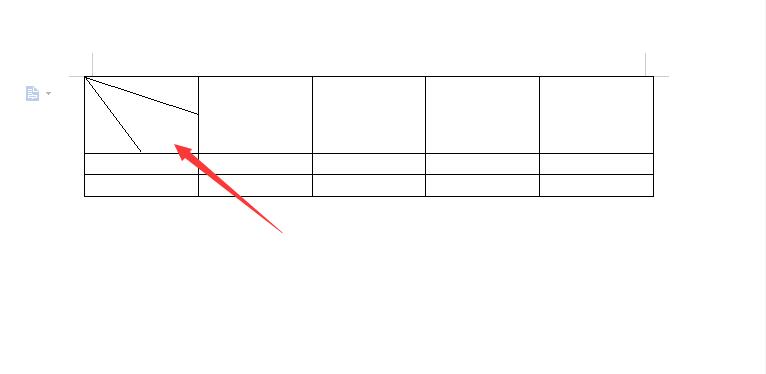
直接双击斜线表头,然后编辑相应的文字即可。
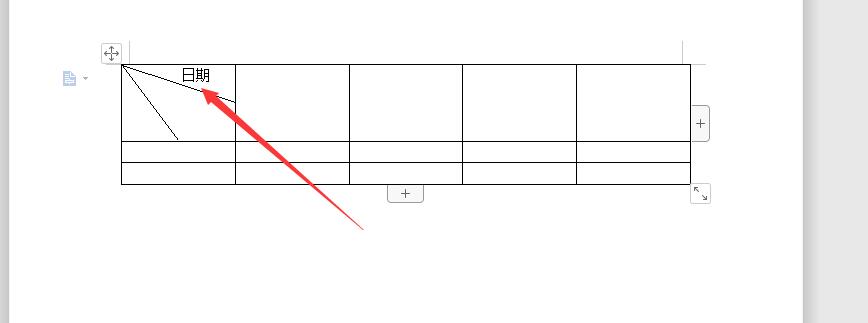
以上就是wps2019怎么制作双斜线表头的全部内容了,希望对各位有所帮助。




